پخش نشدن فیلم در یوتیوب دلایل متفاوتی میتواند داشته باشد ، ممکن است شما هم بخواهید فیلمی را در یوتوب گوشی خود مشاهده کنید اما متوجه شوید که فیلم پخش نمیشود!! با توجه به سوالاتی که شما از ما در این زمینه پرسیده اید امروز مقاله ای را برای شما آماده کرده ایم که قصد داریم مشکل کار نکردن یوتیوب اندروید را حل کنیم ، این مقاله از طرف کارشناسان نرم افزار رایانه کمک برای شما عزیزان ارسال شده است و راه حل های کاربردی در آن معرفی کردیم، پس تا انتهای این مقاله همراه رایانه کمک باشید.
همانطور که میدانید ما میتوانیم بر روی تمامی گوشی ها ، و تبلت ها از نرم افزار YouTube استفاده کنیم معمولا این نرم افزار به صورت دیفالت بر روی گوشی شما نصب است و کافیه شما یک نرم افزار تغییر آی پی مناسب داشته باشید تا بتوانید ساعت ها اطلاعات مفید از این نرم فزار کسب کنید و یا حتی به عنوان سرگرمی از آن استفاده کنید. حالا تا انتهای این مقاله همراه ما باشید تا شما را با نحوه رفع مشکل یوتیوب اندروید آشنا کنیم.
آنچه در این مقاله مطالعه میکنید:
✅بهترین روش های حل مشکل پخش نشدن فیلم در اندروید کدام است
✅1 . رفع مشکل پخش نشدن فیلم در یوتیوب با نرم افزار تغییر آی پی
✅2 . برای رفع مشکل کار نکردن یوتیوب (YouTube)گوشی خود را مجدد راه اندازی کنید
✅3 . مشکل کار نکردن یوتیوب را با فعال کردن حالت پرواز حل کنید
✅4 . علت باز نشدن یوتوب YouTube در اندروید با پاک کردن تنظیمات اینترنت گوشی
✅5 . رفع علت پخش نشدن فیلم در یوتیوب اندروید با تنظیم تاریخ و زمان گوشی
✅6 . یوتیوب را برای حل مشکل باز نشدن آن به روز رسانی کنید
✅7 . حذف حافظه پنهان یوتیوب برای حل مشکل آن
✅8 . حذف حافظه نهان (Cache) یوتیوب برای حل مشکل آن
✅9 . برای رفع مشکل پخش نشدن فیلم در یوتیوب اندروید نرم افزار را مجدد نصب کنید
✅10 . برای حل مشکل کار نکردن یوتیوب App Preferences پاک کنید
✅پرسش و پاسخ رفع مشکل کار نکردن یوتیوب اندروید
✅سخن آخر
علت باز نشدن یوتیوب در اندروید و ویندوز چیست؟
چرا یوتیوب باز نمیشه یکی از سوالاتی که اکثر کاربران وقتی وارد این پلتفرم میشوند در ذهن آنها نقش میبندد
تمامی کسانی که از یوتیوب استفاده میکنند میدانند که همیشه ممکن است با مشکلات متعددی در این نرم افزار رو به رو شوند ممکن است ویدئو هایی که بارگذاری شده است برای شما باز نشود ، یا به طور کلی خود نرم افزار باز نشود ، یا ممکن است خطاهایی داخل نرم افزار یوتیوب دریافت کنید.
در رابطه با عدم اتصال، نیاز به بررسی اتصال به اینترنت، خطای بارگذاری، خطای پخش که هر کدام از این موارد به طریقی قابل حل است. و امروز قصد داریم شما را با بهترین این روشن ها برای حل مشکل یوتیوب آشنا کنیم.
میخواین با بهترین نرم افزار های دانلود از YouTube آشنا بشین!!!
1 . رفع مشکل پخش نشدن فیلم در یوتیوب با نرم افزار تغییر آی پی
یکی از مواردی که در اولین قدم لازم است بررسی کنیم این است که نرم افزار فیلتر شکن خود را بررسی کنید، بهتر است از یک v..p..n خوب برای مشاهده فلیم های یوتیوب استفاده کنید چرا که میخواهیم فیلم دانلود و نگاه کنیم و نرم افزار وی ..پی.. ان هر چه قوی تر باشد سرعت بالاتری را در اختیار ما قرار میدهد ، بنابراین در اولین قدم حتما نرم افزار تغییر آی پی گوشی خود را تغییر دهید و دوباره چک کنید. که آیا باز نشدن یوتیوب با فیلتر شکن برای شما رفع شده است یا خیر؟ اگر همچنان مشکل دارید ادامه مقاله را از دست ندهید!!!
2 . رفع دلیل باز نشدن یوتیوب با راه اندازی مجدد
یکی دیگر از راه هایی که میتواند مشکل یوتیوب گوشی را برطرف کند این است که گوشی خود را یکبار ری استارت کنید ، ممکن است نرم افزاری در پس زمینه در حال اجرا باشد که این نرم افزار برای شما مشکل ساز شده است برای از کار انداختن نرم افزار مورد نظر کافیه یک بار گوشی را مجدد راه اندازی کنید.
3 . مشکل کار نکردن یوتیوب را با فعال کردن حالت پرواز حل کنید
چرا یوتیوب باز نمیشه جزو اختلال هایی که در اتصال به شبکه اینترنت به وجود میآید میتواند منجر به مشکل کار نکردن یوتیوب شود شما میتوانید برای حل این مشکل و گرفتن یک ای پی جدید برای چند لحظه حالت پرواز را فعال کنید گوشی خود را به حالت پرواز ببرید تمامی نرم افزارها را ببندین و به مدت دو دقیقه صبر کنید سپس گوشی را مجدد به حالت عادی برگردانید و داخل نرم افزار YouTube تست کنید که مشکل برطرف شده است یا خیر
برای اینکه بتوانید حالت پرواز را در گوشی های اندروید فعال کنید لازم است وارد بخش Quick Settings شوید. برای انجام اینکار، وارد بخش اطلاع رسانی بالای صفحه گوشی شوید و به قسمت تا به قسمت Quick Settings بروید ( این مورد را میتوانید در گوشی های سامسونگ ببینید اما این مسیر تقریبا در گوشی های متفاوت یکسان است به هر حال در بخش اطلاع رسانی شما گزینه حالت پرواز را پیدا خواهید کرد)
حالا حالت پرواز را بزنید به مدت دو دقیقه صبر کنید و پس از آن دوباره اینترنت خود را راه اندازی کنید و پس از روشن کردن vpn دوباره وارد یوتیوب شوید.
4 . علت باز نشدن یوتوب YouTube در اندروید با پاک کردن تنظیمات اینترنت گوشی
برای رفع مشکل کار نکردن یوتیوب ، اتصال اینترنت گوشی خود را بررسی کنید ، آیا گوشی شما به اینترنت متصل است؟ قبل از هر چیز لازم است تست کنید برای اینکار یک مرورگر بر روی گوشی خود باز کنید و یک کلمه داخل گوگل سرچ کنید ، اگر دیدین سرچ شما انجام نمیشود حتما vpn گوشی را خاموش کنید و مجدد سرچ را انجام دهید اگر با وی پی ان مرورگر کار نکرد ممکن است مشکل از این نرم افزار باشد اگر در هر حال گوشی شما به اینرنت متصل نمیشود حتما مطلب :علت قطع شدن اینترنت گوشی را مطالعه کنید
میدانید که شرکت رایانه کمک یک شرکت خدمات کامپیوتری و نرم افزار موبایل است که با سابقه بیش از 15 سال خدمت به شما عزیزان در این زمینه ها همیشه در کنار شما بوده است اگر میخواهید با کارشناسان رایانه کمک صحبت کنید و مشکلات کامپیوتری و موبایلی خود را برطرف کنید کافیه شماره 9099071540 را از تلفن های ثابت شماره گیری کنید.
5 . رفع علت پخش نشدن فیلم در یوتیوب اندروید با تنظیم تاریخ و زمان گوشی
زمانی که تاریخ و زمان گوشی ما به درستی تنظیم شده باشد ، برخی از نرم افزار ها به درستی کار نمیکند که یوتیوب یکی از این نرم افزار ها است که با درست تنظیم نشدن تاریخ و ساعت گوشی با مشکل رو به رو میشود ، برای حل این مشکل وارد تنظیمات گوشی شوید و ساعت و تاریخ گوشی خود را مجدد تنظیم کنید مراحل کار را در پایین برای شما نوشته ایم. همچنین برای رفع این مشکل میتوانید از مقاله کلیدهای میانبر یوتیوب نیز کمک بگیرید.
در ادامه آموزش ویدیویی این راه حل رو باهم میبینیم.
برای تنظیم تاریخ و ساعت در اندروید ابتدا وارد تنظیمات گوشی میشویم پس وارد قسمت Settings گوشی شوید و گزینه System یا General Management را انتخاب کنید.
حالا گزینه Date & Time را انتخاب کنید تا تنظیمات تاریخ و ساعت گوشی برای شما باز شود.
کلیدهایی که در کنار گزینه های Automatic date and time یا Use network-provided time and time zone قرار دارند را فعال کنید تا ساعت به صورت اتومات از ساعت گرینویچ یا ساعت جهانی خوانده شود و نیازی به تنظیم دستی ساعت گوشی خود نداشته باشید.

6 . یوتیوب را برای حل مشکل باز نشدن آن به روز رسانی کنید
یکی از مواردی که منجر به باز نشدن فیلم در یوتیوب میشود این است نرم افزار شما به روز نیست برای اینکه این مشکل را برطرف کنید لازم است نرم افزار YouTube را آپدیت کنید برای اینکار وارد پلی استور اندروید خود شوید و به دنبال نرم افزار یوتیوب بگردین ، رو به روی نرم افزار اگر آپدیتی وجود داشته باشد مشاهده میکنید که گزینه Update فعال است ، این گزینه را بزنید و نرم افزار را آپدیت کنید
نکته بسیار بسیار مهم :
اگر در حین آپدیت یوتیوب با مشکل مواجه شدین اولین کاری که میکنید این است که گوگل پلی سرویس خود را آپدیت کنید Google Play Services یکی از نرم افزار های پیش نیاز است که لازم است برای حل مشکل آن را نیز آپدیت کنید اگر در حین آپدیت گوگل پلی سرویس نیز با مشکل مواجه شدین میتوانید از مطلب حل مشکل گوگل پلی سرویس استفاده کنید
7 . حذف حافظه پنهان یوتیوب برای حل مشکل آن
چرا یوتیوب کار نمیکنه یکی دیگر از دلایل انباشته شدن کش نرم افزار یوتوب است.
یکی دیگر از راه هایی که میتواند منجر به رفع مشکل نرم افزار یوتیوب شود همانطور که میدانید حذف کش نرم افزار است ، ما در آموزش های قبلی با هم در این رابطه صحبت کرده ایم و شما میدانید که کش نرم افزار داده هایی است که نرم افزار برای دسترسی راحت تر برای خود ذخیره میکند اما به مرور زمان این داده ها زیاد میشود هم باعث میشود نرم افزار به فایل هایی که مد نظر دارد به راحتی دسترسی پیدا نکند هم باعث میشود فضای گوشی شما بیش از حد پر شود و پردازش اطلاعات در گوشی با مشکل رو به رو شود.
برای مثال ما در آموزش حذف کش اینستاگرام به صورت کامل و مرحله به مرحله تمامی کارهایی که لازم است برای حل مشکل اینستاگرام خود انجام دهید را گفته بودیم میتوانید به آن مطلب مراجعه کنید چرا که حذف کش تمامی نرم افزار ها یکسان است همچنین به صورت خلاصه به شما خواهیم گفت که اینکار را برای یوتیوب چطور انجام دهید.
نکته : مسیری که در ادامه مطالعه میکنید برای گوشی های اندروید است ما در گوشی های آیفون نمیتوانید به صورت مجزا به حافظه کش دسترسی داشته باشیم و آن را حذف کنیم ، تنها کاری که میتوانید برای حل مشکل کار نکردن یوتیوب انجام دهید این است که نرم افزار را حذف کنید و مجدد نصب کنید با اینکار حافظه نهان یا همان کش یوتیوب حذف خواهد شد.
8 . رفع مشکل چرا یوتیوب باز نمیشه با حذف حافظه نهان گوشی
برای انجام اینکار و پاک کردن حافظه پنهان نرم افزار یوتیوب، ابتدا لازم است وارد قسمت Settings در گوشی خود شوید و سپس به سراغ گزینه Apps بروید تا تمامی نرم افزار های نصب شده بر روی گوشی را مشاهده کنید. در قسمت All Apps ابتدا بر روی نرم افزار Youtube ضربه بزنید تا تنظیمات مرتبط با آن باز شود سپس Storage را باز کنید تا به حافظه پنهان این نرم افزار دسترسی پیدا کنید
همانطور که در تصویر زیر مشاهده میکنید ما اینجا گزینه ای تحت عنوان Clear cache دارید بر روی این گزینه ضربه بزنید و حذف را تایید کنید سپس گوشی خود را ری استارت کنید تا تنظیمات گوشی مجدد راه اندازی شود، همچنین میتوانید گزینه Clear data یا Clear storage را نیز انتخاب کنید تا تمامی داده های وارد شده از قبل داخل این نرم افزار حذف شود.
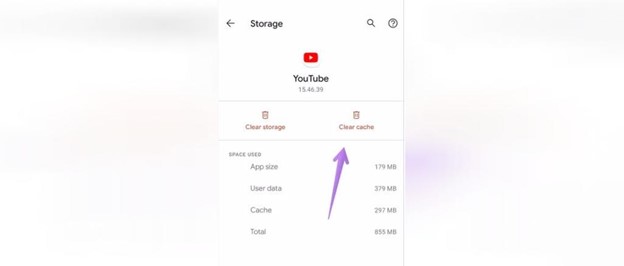
9 . برای رفع مشکل پخش نشدن فیلم در یوتیوب اندروید نرم افزار را مجدد نصب کنید
تمامی کارهایی که در بالا گفته شد را انجام دادین اما باز هم مشکل برطرف نشد لازم است یکبار نرم فزار یوتیوب را از روی گوشی خود حذف کنید و مجدد آن را نصب کنید ، یا میتوانید از کارشناسان رایانه کمک مشورت بگیرید برای تماس با ما شماره 9099071540 را با تلفن ثابت شماره گیری کنید
برای حذف نرم افزار youtube کافیه وارد نرم افزار Play Store شوید و به دنبال YouTube بگرید زمانی که این نرم افزار را پیدا کردین در پایین گزینه Uninstall را انتخاب کنید پس از حذف شدن گوشی خود را مجدد راه اندازی کنید تا تمامی دیتا های مرتبط با این اپلیکیشن حذف شود و مجدد نصب نرم افزار را از داخل پلی استور انجام دهید.
10 . برای حل مشکل کار نکردن یوتیوب App Preferences پاک کنید
اگر تمامی راه های بالا را انجام دادین باز هم مشکل برطرف نشد میتوانید ترجیحات برنامه یوتیوب را یکبار حذف کنیدو مجدد تنظیمات را انجام دهید در این حالت به احتمال زیاد مشکل شما برطرف خواهد شد
انجام این کار اطلاعات شخصی یا فایل های موجود در گوشی را حذف نمیکند بلکه صرفاً تنظیماتی مانند مجوزها، محدودیت ها و غیره را به مقادیر پیش فرض خود برخواهد گرداند و شما باید مجدداً آن ها را تنظیم کنید.
برای پاک کردن ترجیحات برنامه ها، میتوانیم وارد مسیر Settings > System > Reset options شویم. پس از ورود به مسیر بالا بر روی گزینه Reset app preferences ضربه میزنیم تا ترجیحات نرم افزار مورد نظر پاک شود.
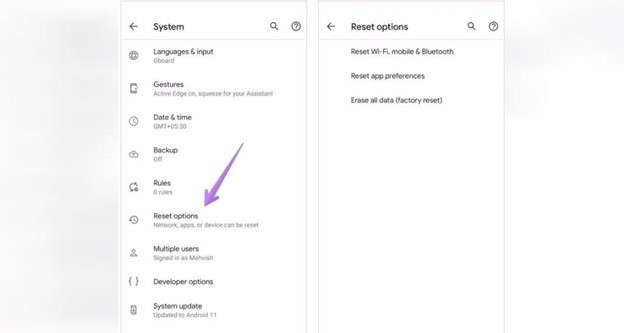
پرسش و پاسخ رفع مشکل کار نکردن یوتیوب اندروید
در بخش بالا به صورت کامل اشاره کردیم که اصلی ترین دلایل باز نشدن یوتیوب روی گوشی و تلفن همراه چیست. اما در ادامه قصد داریم به برخی از سوال های کاربران اشاره کنیم پس با ما همراه باشید.
در صورتی که شما هم با مشکل باز نشدن یوتیوب یا کار نکردن یوتیوب روبرو شده اید از بخش نظرات با ما در ارتباط باشید.
علت باز نشدن یوتیوب با فیلتر شکن در اندروید چیست؟
همانطور که میدانید یوتیوب از چندین سال پیش فیلتر بوده است و برای باز کردن آن نیاز به برنامه تحریم شکن دارید. اما به تازکی با استفاده از نرم افزار های تغییر IP هم همچنان یوتیوب باز نمیشود.
این موضوع به این دلیل است که به تازگی محدودیت های بیشتری بر روی ترافیک بین الملل اعمال شده است به همین دلیل حتی اگر برنامه تغییر ای پی شما فعال هم باشد یوتیوب باز نمیشه.
در این حالت بهترین کار این است که ابتدا سرور های برنامه تغییر ip خود را تست کنید و لوکیشن خود را تغییر دهید. اگر باز هم نشد بهتر است از یک اینترنت همراه دیگر استفاده کنید.
به هر حال باید با آزمون و خطا های بسیار، بتوانید به این شبکه دسترسی پیدا کرده و از آن استفاده کنید.
چرا youtube باز نمیشه؟
بابت فیلتر شدن یوتیوب امکان اجرای یوتیوب وجود ندارد. لازم است برای رفع مشکل باز نشدن یوتیوب روی اندروید، موارد بالا را تک به تک انجام دهید.
علت کار نکردن یوتیوب به زبان ساده چیه؟
خیلی ساده اگر بخواهیم اشاره کنیم موارد زیر را بررسی کنید تا متوجه شوید چرا یوتیوب نمیاد بالا در دستگاه شما
ابتدا مطمئن شوید که اینترنت شما وصل است، برای اینکار وارد مرورگر شده و یک موضوعی را سرچ کنید، مثلا "رایانه کمک" در صورتی که وبسایت رایانه کمک بالا نمیاد به این معنا است که اینترنت شما به کلی قطع است.
موردی بعدی زمانی که VPN شما روشن است وارد یک سایت فیلتر شده دیگر شوید مانند steam ، epicgame یا... در صورتی که سایت فیلتر دیگر هم نمایش داده نشد به این معنی است که VPN شما کار نمیکند.
از وب سایت خود یوتوب و یک مرورگر دیگر برای وارد شدن به این پلتفرم استفاده کنید، در صورتی که باز هم یوتیوب نمایش داده نشد به این معنی است که تنظیمات اینترنت شما با خطا روبرو شده است، پیشنهاد میشود در این شرایط حتما با شماره 9099071540 و 0217129 تماس حاصل فرمایید تا کارشناسان رایانه کمک شبکه شما را بررسی کرده و مطمئن شوند مشکلی در آن وجود ندارد.
سخن آخر
با انجام مراحل بالا شک نداریم که مشکل باز نشدن یوتیوب بر روی گوشی شما رفع میشود ولی اگر در انجام مراحل سوالی داشته باشید میتوانید با کارشناسان رایانه کمک در تماس باشید ، برای تماس با رایانه کمک از تلفن های ثابت شماره 9099071540 و از تلفن موبایل شماره 0217129 را شماره گیری کنید و همچنین میتوانید سوالات مرتبط با این مطلب را در پایین این مطلب در بخش دیدگاه ها مطرح کنید تا کارشناسان ما در اسرع وقت به حل مشکل موبایل شما بپردازند.